
Comment copier des messages texte depuis un iPhone de 3 manières efficaces ?

Parfois, vos SMS contiennent des informations importantes que vous ne voulez pas perdre ; il est donc naturel de vouloir les enregistrer ou les imprimer. Mais si vous avez déjà essayé de copier une conversation entière sur votre iPhone, vous avez peut-être remarqué que l'application Messages ne propose aucun moyen simple d'exporter ou d'imprimer l'historique des conversations.
La bonne nouvelle ? Il existe des solutions pratiques. Grâce à des outils tiers fiables et à quelques astuces simples, vous pouvez copier et imprimer des conversations textuelles entières sur votre iPhone . Lisez la suite pour découvrir comment cela fonctionne.
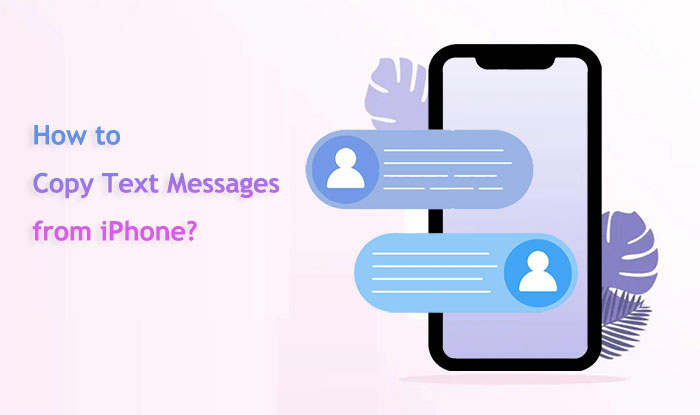
Cette partie présente trois méthodes pour copier et coller des messages texte sur iPhone. Choisissez la méthode qui vous convient.
La méthode la plus pratique et la plus sûre pour copier des SMS est d'utiliser un logiciel de transfert pour iPhone . Parmi les nombreux outils de transfert disponibles sur le marché, Coolmuster iOS Assistant s'impose comme le meilleur choix.
iOS Assistant est un outil puissant et convivial qui permet une gestion fluide des données de votre iPhone. Il vous permet de prévisualiser et de sélectionner les messages souhaités sur votre ordinateur, puis de les exporter vers votre ordinateur en un seul clic ou de les imprimer directement. Vous n'avez pas à vous soucier des pertes ou fuites de données, et vous pouvez choisir le format d'exportation (TXT, HTML, CSV, etc.). De plus, il est compatible avec les ordinateurs Windows et Mac .
Principales fonctionnalités de Coolmuster iOS Assistant :
Sélectionnez le bouton de téléchargement ci-dessous pour acquérir la version appropriée de Coolmuster iOS Assistant pour votre ordinateur.
Comment copier des SMS depuis un iPhone avec l'Assistant iOS ? Suivez les étapes ci-dessous :
01 Après avoir téléchargé la bonne version du logiciel, installez-la et ouvrez-la sur votre ordinateur. Connectez votre iPhone à l'ordinateur à l'aide d'un câble USB et cliquez sur « Se fier » sur votre iPhone pour approuver cet ordinateur, puis cliquez sur « Continuer » pour continuer.

02 Une fois votre appareil identifié, l'interface principale s'affiche, comme illustré dans la capture d'écran ci-dessous. Comme vous pouvez le constater, tous les dossiers sont organisés sur l'interface principale. Accédez au dossier « Messages » et consultez des informations plus détaillées sur le fichier.

03 Lors de la prévisualisation, sélectionnez les messages que vous souhaitez exporter vers votre ordinateur. Cliquez sur l'option « Exporter », choisissez le format de fichier de sortie approprié et lancez le processus.

Tutoriel vidéo :
Comment copier un SMS spécifique sur mon iPhone sans installer de logiciel ? Faire une capture d'écran est une bonne solution. C'est la méthode la plus intuitive et la plus rapide : il suffit de capturer l'écran de la conversation SMS souhaitée sur votre iPhone, puis de l'enregistrer dans votre album photo ou de l'envoyer à d'autres personnes par différents moyens. Vous n'avez pas besoin d'installer de logiciel supplémentaire et vous pouvez conserver le style et les couleurs d'origine des messages. Voici comment copier l'intégralité d'une conversation SMS sur iPhone via une capture d'écran :
Étape 1. Ouvrez l’application « Messages » sur votre iPhone.
Étape 2. Accédez à la conversation que vous souhaitez copier.
Étape 3. Prenez une capture d'écran en appuyant simultanément sur le bouton « Power » et sur le bouton « Volume Up » (ou sur le bouton « Home » sur les anciens modèles).

Étape 4. Accédez à la capture d'écran depuis votre application « Photos » et utilisez l'option « Partager » pour l'envoyer sur la plateforme souhaitée.
Une autre façon de copier des messages texte depuis un iPhone est d'utiliser l'e-mail. Copiez l'intégralité de la conversation, transférez-la sur votre ordinateur par e-mail, puis collez-la depuis l'e-mail sur votre ordinateur. Vous pouvez ensuite enregistrer le texte au format PDF sur votre ordinateur. Voici comment copier des iMessages depuis un iPhone par e-mail :
Étape 1. Accédez à l’application « Messages » et localisez la conversation.
Étape 2. Appuyez longuement sur le message que vous souhaitez copier.
Étape 3. Sélectionnez « Plus » et cochez les messages que vous souhaitez copier.

Étape 4. Appuyez sur l’icône de flèche vers l’avant.
Étape 5. Saisissez votre adresse e-mail et envoyez-vous les messages sélectionnés.
Étape 6. Accédez à votre messagerie sur un autre appareil ou ordinateur pour afficher et stocker les messages copiés.
Q1. Que faire si je souhaite copier un message contenant des médias (photos, vidéos) ?
Lorsque vous copiez un message contenant un média, seul le texte est généralement copié. Pour copier des fichiers multimédias, vous devrez peut-être les enregistrer séparément, puis les partager ou les copier individuellement.
Q2. La copie de messages texte pose-t-elle des problèmes de confidentialité ?
Oui, copier et partager des SMS peut poser des problèmes de confidentialité. Assurez-vous toujours d'obtenir le consentement des personnes concernées avant de partager leurs messages, car ils peuvent contenir des informations sensibles ou personnelles.
Q3. Comment puis-je sauvegarder mes SMS sur mon iPhone ?
Vous pouvez utiliser iCloud ou iTunes pour sauvegarder l'intégralité de votre appareil , y compris vos SMS. Accédez à « Réglages » > [votre nom] > « iCloud » > « Sauvegarde iCloud » et activez « Sauvegarde iCloud ». Vous pouvez également utiliser iTunes sur votre ordinateur pour créer une sauvegarde.
Il existe plusieurs façons de copier des SMS depuis un iPhone, chacune ayant ses avantages. Si les méthodes de capture d'écran et d'e-mail sont simples d'utilisation, Coolmuster iOS Assistant se distingue par sa polyvalence et son efficacité, vous offrant davantage de possibilités de gestion des données de votre iPhone. Choisissez la méthode qui vous convient le mieux en fonction de vos préférences et de vos besoins.
Articles connexes:
Sauvegardez facilement vos SMS iPhone vers Gmail de 5 manières
Apprenez à enregistrer des messages texte sur iPhone grâce aux 5 méthodes efficaces
Comment récupérer des messages texte supprimés sur iPhone avec ou sans sauvegarde
Transition transparente : comment transférer des messages d'un iPhone vers Android





